
Contenido
Hay un Spock Emoji en iOS 8.3, pero está oculto y no forma parte de los nuevos emojis que aparecen en el teclado del iPhone, como los nuevos tonos de piel y el Apple Watch. Deberá agregar un acceso directo al Spock Emoji si desea enviar la señal en vivo y adecuada.
Este nuevo emoji live long and prosper solo funciona en iOS 8.3, si lo envía a un usuario en un dispositivo más antiguo, verá un cuadrado o un cuadrado con un alienígena.
Spock, o el Sr. Spock, es un personaje muy conocido en Star Trek interpretado por Leonard Nimoy y recientemente por Zachary Quinto. El gesto característico de la mano es un saludo vulcaniano, que a menudo se acompaña de "Live Long and Prosper".

Agrega el emoji secreto de Spock a tu iPhone en iOS 8.3.
Puedes llamar a esto Spock Emoji o Vulcan Salute emoji, pero como sea que lo llames, necesitarás usar este truco de iOS 8.3 para desbloquear el secreto de Vulcan Salute emoji porque Apple no lo incluye en el nuevo teclado de emoji.
Esto es lo que debe hacer para asegurarse de que puede enviar el Spock Emoji desde el iPhone o iPad sin copiar y pegar constantemente todo el tiempo. Ya existe un emoji oficial de Vulcan Salute, pero hasta la actualización de iOS 8.3 no apareció correctamente en el iPhone o iPad.
Cómo usar el Spock Emoji Vulcan Salute
Lo primero que debes hacer es copiar el emoji de Spock en tu iPhone o iPad. No te molestes en mirar el nuevo teclado de emoji, ya que no se muestra el emoji Vulcan Salute. A diferencia de los otros gestos que te permiten cambiar el tono de la piel, no puedes cambiar el color del emoji de Spock de la misma forma que muchos de los nuevos emoji, pero el iPhone puede mostrar varios colores.
Spock en colores. 🖖🏻 🖖 Saludo Vulcano.
- Josh Smith (@Josh_Smith) 9 de abril de 2015
Así es como puedes hacer un atajo para insertar el emoji Spock o el emoji Vulcan Salute en tu iPhone o iPad. Una vez que agregue esto, puede comenzar a escribir el acceso directo y el teclado mostrará el nuevo emoji en las sugerencias para usted.
Ver el Tweet arriba en tu iPhone o copia esta imagen en tu iPhone 🖖
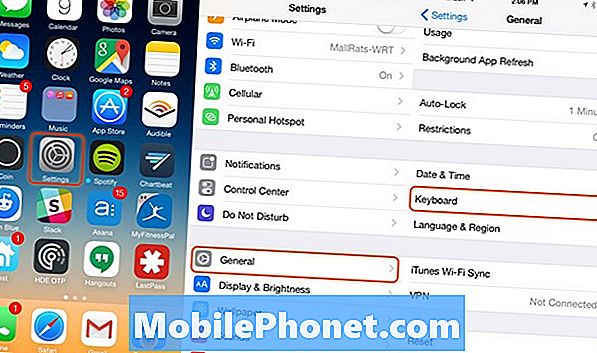
Ir a la configuración del teclado del iPhone.
Abierto Ajustes en el iPhone y luego ir a General.
En esta pantalla toque en los teclados y luego en Atajos.
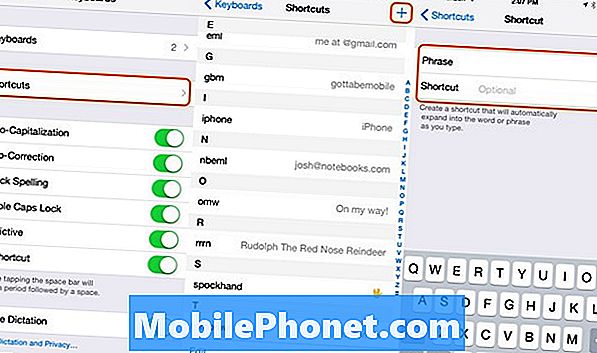
Agrega el atajo de emoji de Spock.
Pulse más en la parte superior derecha para agregar un nuevo atajo de teclado para iPhone. Toque en Frase y luego toque nuevamente para ver la opción Pegar. Pegar el emoji ahora. Agrega un atajo que puedas recordar. Presiona guardar.
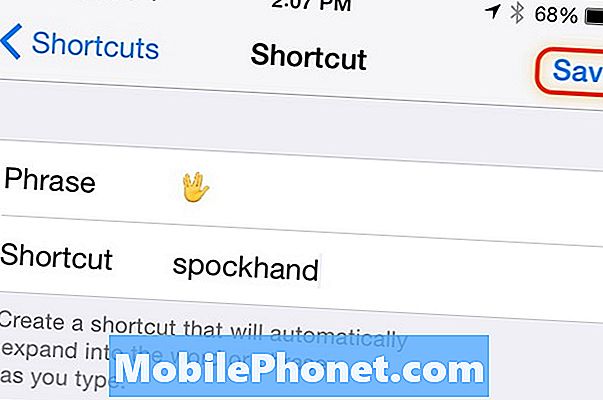
Guarde su atajo de emoji de Spock para que lo pueda usar en cualquier momento que desee.
Eso es todo lo que hay para agregar el nuevo emoji de Spock a tu iPhone. Para usar el emoji Vulcan Salute, simplemente escribe el acceso directo en cualquier texto. Ten en cuenta que no todos pueden ver el nuevo emoji de Spock. Sin embargo, siempre que la persona a la que se lo envíes esté en iOS 8.3, podrán verlo, incluso si no utilizan esta guía.
Vea el resto de las nuevas características de iOS 8.3 a continuación para ver qué más ofrece Apple con la actualización de iOS 8.3 para iPhone, iPad y iPod touch. Está disponible en el iPhone 4s y más nuevos, iPad 2 y más nuevos y el iPod touch.
iOS 8.3 vs iOS 8.2: novedades en iOS 8.3












![Los 5 mejores teléfonos inteligentes de Verizon [febrero de 2014] Los 5 mejores teléfonos inteligentes de Verizon [febrero de 2014]](https://a.mobilephonet.com/carriers/5-Best-Verizon-Smartphones-February-2014.webp)

